
Es gibt Möglichkeiten, dieses Problem zu umgehen, zum Beispiel in Rufus 2 können Sie ein startfähiges Laufwerk in NTFS erstellen, das in UEFI "sichtbar" ist. Und kürzlich gab es eine andere Möglichkeit, mit der Sie ein ISO mehr als 4 Gigabyte auf das FAT32 USB-Flash-Laufwerk schreiben können, wird es in meinem Favoriten WinSetupFromusb-Programm implementiert.
Wie funktioniert es und ein Beispiel für das Schreiben von Flash-Laufwerk UEFI von ISO mehr als 4 GB
In der Beta-Version 1.6 WinSetupFromUSB (Ende Mai 2015) hat die Möglichkeit, ein Bild eines Systems aufzunehmen, das 4 GB auf dem FAT32-Laufwerk mit Unterstützung für den UEFI-Download überschreitet.
Soweit ich von den Informationen auf der offiziellen Website von WinSetupFromusb.com verstanden habe ISO-Image in mehreren Dateien, so dass sie auf FAT32 platziert werden können, wobei der anschließende "Kleben" bereits im Prozess der Arbeit mit ihnen funktioniert.
Und diese Idee wurde in WinSetupfromusb 1.6 beta 1. Die Entwickler warnen, dass diese Funktion momentan nicht vollständig getestet wurde und nicht für jemanden funktioniert.
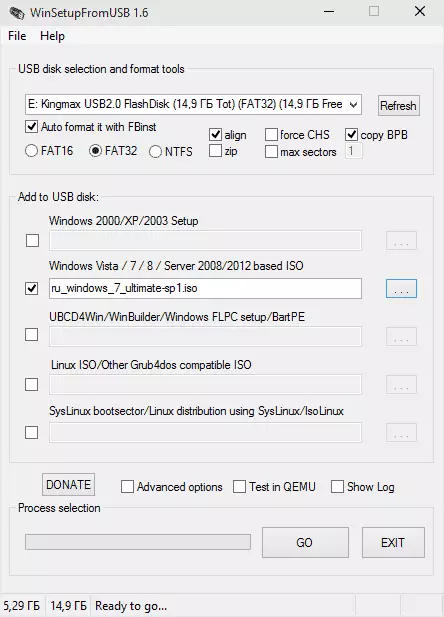
Um zu überprüfen, machte ich das Bild von ISO Windows 7 mit der Möglichkeit von UEFI-Download, der Datei install.wim, auf der etwa 5 GB dauert. Die Schritte selbst zum Erstellen eines Boot-Flash-Laufwerks in WinSetupFromUSB benutzten das gleiche wie üblich für UEFI (mehr - Anweisungen und Video WinSetupFromUSB):
- Automatische Formatierung in FAT32 in FBINST.
- Hinzufügen eines ISO-Images.
- Drücken Sie die GO-Taste.
Eine Benachrichtigung wird im 2. Schritt angezeigt: "Die Datei ist für den FAT32-Abschnitt zu groß. Es wird in Teile gebrochen. " Ausgezeichnet, was ist erforderlich.

Der Datensatz ist erfolgreich bestanden. Es hat bemerkt, dass anstelle der üblichen Anzeige des Namens der kopierten Datei in der Statusleiste WinSetupFromUSB jetzt statt install.wim Report: "Eine große Datei kopieren. Bitte warten Sie, "(das ist gut, und einige Benutzer in dieser Datei fangen an, dass das Programm aufgehängt).
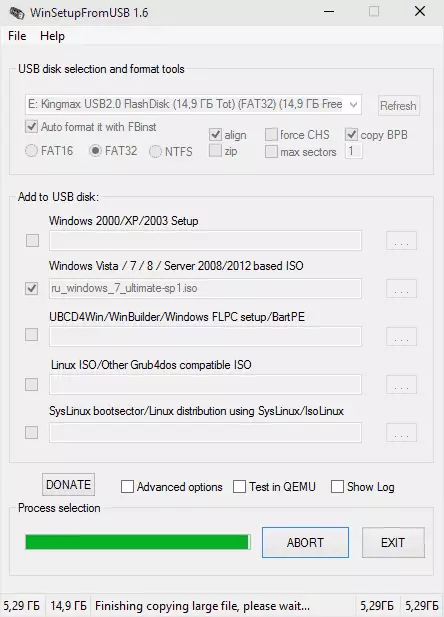
Infolgedessen wird auf dem Flash-Laufwerk die ISO-Datei mit Windows in zwei Dateien aufgebrochen (siehe Screenshot), wie erwartet. Wir versuchen daran zu booten.
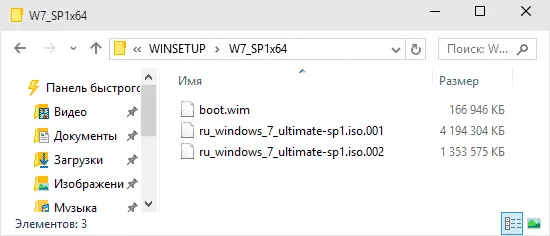
Überprüfen des erstellten Laufwerks
Auf meinem Computer (Motherboard Gigabyte G1.Sniper Z87) wurde das Laden eines Flash-Laufwerks in den UEFI-Modus erfolgreich und sah weiter wie folgt aus:
- Nach Standard-"Kopierdateien" erscheint ein Fenster mit dem WinSetupFromUSB-Symbol und dem Bildschirm "USB Disk Initialization" auf dem Windows-Installationsprogramm. Der Status wird einmal ein paar Sekunden aktualisiert.
- Infolgedessen - die Meldung "Fehler beim Initialisieren einer USB-Festplatte nicht. Versuchen Sie, nach 5 Sekunden erneut zu deaktivieren und erneut zu verbinden. Wenn Sie USB 3.0 verwenden, versuchen Sie den USB 2.0-Anschluss. "
Weitere Aktionen auf diesem PC haben nicht erfolgreich: Es gibt keine Möglichkeit, in der Nachricht auf "OK" klicken, da die Maus und Tastatur nicht funktionieren (ich habe verschiedene Optionen ausprobiert), aber ich kann kein USB-Flash-Laufwerk an USB 2.0 anschließen. Und ich kann nicht booten, denn ich habe nur einen solchen Port, extrem leider (Flash-Laufwerk passt nicht).
Was auch immer es war, denke ich, dass diese Informationen für diejenigen nützlich sind, die an einer Frage interessiert sind, und Bugi wird in zukünftigen Versionen des Programms definitiv korrigieren.
